Jak zmienić motyw WordPress w 2016 roku?
Opublikowany: 2022-10-21Jeśli chcesz zmienić motyw WordPress w 2016 roku, jest to całkiem łatwe. W tym artykule przeprowadzimy Cię krok po kroku przez proces zmiany motywu WordPress. Najpierw musisz zalogować się do swojej witryny WordPress. Po zalogowaniu zostaniesz przeniesiony do pulpitu WordPress . Stąd będziesz chciał kliknąć link „Wygląd” na lewym pasku bocznym. Spowoduje to przejście do strony motywów WordPress, gdzie będziesz mógł przeglądać wiele dostępnych motywów. Aby zmienić motyw, po prostu kliknij przycisk „Aktywuj” dla motywu, którego chcesz użyć. I to wszystko! Po aktywowaniu nowego motywu witryna będzie miała nowy wygląd i styl. Jeśli chcesz dowiedzieć się więcej o korzystaniu z motywów WordPress, zapoznaj się z naszym przewodnikiem, jak wybrać idealny motyw WordPress.
Jak zmienić motyw WordPress? Nie trzeba tracić żadnej treści, aby pozostać treścią. Nie ma potrzeby martwić się konfiguracją nowych motywów zaplecza WordPress. Trudno to zrobić bez utraty spersonalizowanych ustawień i treści, co jest szczególnie trudne, jeśli jesteś nowy. Jeśli chcesz wykonać jakiekolwiek ważne zadanie w witrynie WordPress, takie jak zmiana motywów, najpierw wykonaj kopię zapasową witryny. Aby przetestować wydajność swojej witryny, możesz użyć narzędzi do testowania prędkości, takich jak GTMetrix i Pingdom. Zanotuj kody śledzenia w motywie WordPress przed jego zmianą.
Zmieniając motyw witryny WordPress, dobrym pomysłem jest ustawienie jej w trybie konserwacji. Jeśli korzystasz z działającej witryny internetowej, istnieją trzy sposoby zmiany motywu bez jego utraty. Funkcja podglądu na żywo w witrynie WordPress umożliwia użytkownikom podgląd dowolnego wybranego motywu. Ta metoda jest zalecana do testowania nowego motywu przed zastosowaniem go w działającej witrynie internetowej, aby zapewnić spełnienie wszystkich wymagań. Możesz ręcznie zmienić motyw za pomocą narzędzia PHPMyAdmin i klienta FTP, takiego jak FileZilla. Zanim będzie można zainstalować nowy motyw, należy najpierw wyłączyć tryb konserwacji, który był włączony podczas jego pierwszej instalacji. Wszystkie funkcje w witrynie WordPress muszą działać z nowym motywem.
Jeśli jeszcze tego nie zrobiłeś, upewnij się, że posty, komentarze, formularze kontaktowe i wiadomości e-mail w Twojej witrynie działają prawidłowo. Możesz dodać kody śledzenia dla Analytics i Adsense, a także zarządzać analityką witryny za pomocą MonsterInsights. Czas należy sprawdzić za pomocą narzędzia do testowania prędkości (takiego jak GTMetrix lub Pingdom), które zostało użyte przed zainstalowaniem nowego motywu. Jeśli istnieje znacząca różnica, możesz rozważyć użycie motywów ze StudioPress lub Themify. Niepotrzebne wtyczki i motywy można odinstalować, aby poprawić wydajność i bezpieczeństwo Twojej witryny.
Motyw można zmienić, przechodząc do menu Opcje wyświetlania. Motyw wybrany dla tego urządzenia powinien znajdować się na tym urządzeniu. Tekst znajduje się na środku jasno-ciemnego tła.
Dlaczego nie mogę zmienić motywu WordPress?
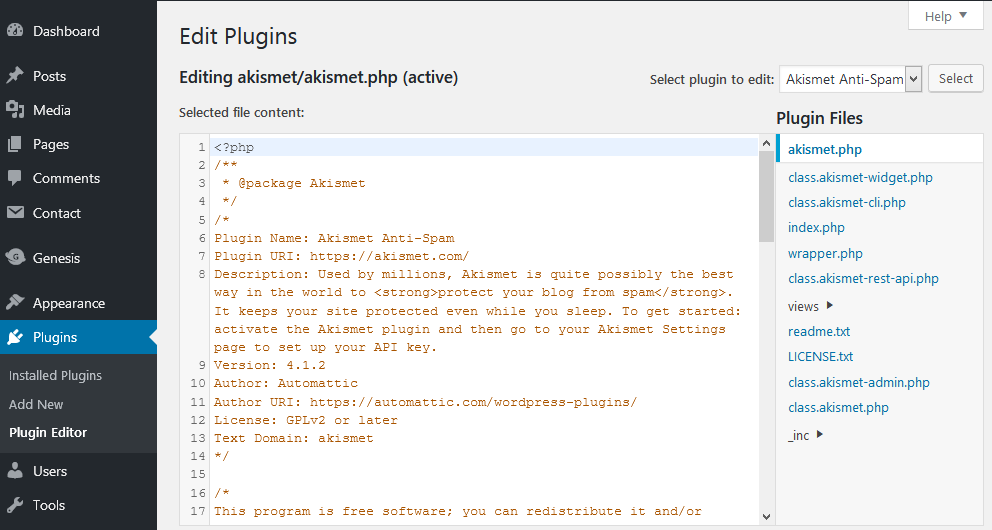
Wyloguj się z WordPressa, wyczyść pamięć podręczną przeglądarki i pliki cookie, a następnie uruchom ponownie przeglądarkę, aby sprawdzić, czy możesz zrobić coś innego. Może to być problem z plikiem cookie lub pamięcią podręczną.
Jak naprawić konflikty wtyczek za pomocą WordPress Dostosuj
Jeśli Konfigurator nie działa poprawnie z powodu konfliktu wtyczek, należy wyłączyć wszystkie wtyczki, które go powodują, odinstalować wtyczki i zainstalować je ponownie pojedynczo, a następnie ponownie spróbować użyć Konfiguratora.
Jeśli to się nie powiedzie, może być konieczne skontaktowanie się z twórcą wtyczki, aby rozwiązać problem.
Gdy zobaczysz komunikat 500 — Wewnętrzny błąd serwera, bardzo ważne jest sprawdzenie usługi hostingowej Twojej witryny w celu ustalenia, czy występują jakieś błędy.
Czy mogę zmienić motywy WordPress bez utraty zawartości?
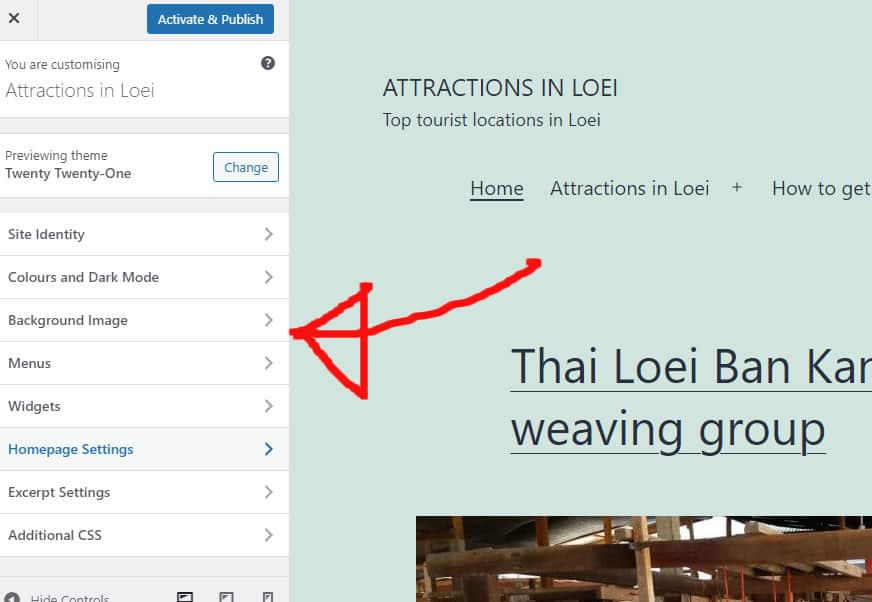
Wszystkie Twoje treści, w tym posty, multimedia i strony, będą bezpieczne podczas całego procesu przełączania motywów WordPress . Nie stracisz żadnej z tych informacji, dopóki zawartość będzie nadal obecna na Twoim pulpicie i nie będzie potrzeby jej przenoszenia.

Twój motyw WordPress, który jest projektem wizualnym Twojej witryny, określa jej wygląd i reprezentuje to, kim jesteś. Jeśli jesteś właścicielem witryny, często zmieniasz motyw WordPress, aby dodać nowe funkcje lub zaktualizować swój wygląd. Zmiana motywu nie jest tak trudna, jak może się wydawać, ale nie jest tak prosta, jak może się wydawać. Przed zmianą motywu WordPress należy najpierw określić, jak długo trwa ładowanie witryny. Sprawdź swoje wewnętrzne strony i stronę główną, aby określić ich możliwości. Jeśli chcesz dodać fragmenty kodu do swojej witryny, zalecamy utworzenie wtyczki specjalnie dostosowanej do Twojej witryny. Dobrym pomysłem jest utworzenie kopii zapasowej całej witryny przed jej przeniesieniem.
Jeśli nie korzystasz z witryny tymczasowej, zawsze dobrym pomysłem jest utrzymywanie witryny w trybie konserwacji. SeedProd to fantastyczny kreator stron docelowych WordPress i kreator motywów. Bez konieczności uczenia się jakichkolwiek umiejętności projektowych, możesz stworzyć niestandardowy układ WordPress, nie wiedząc nic o tym, jak pracować z WordPress. Dostępnych jest wiele darmowych motywów, ale nie są one tak przyjazne dla użytkownika jak motywy płatne. Wtyczka SeedProd WordPress to potężna wtyczka typu „przeciągnij i upuść”. Możesz zaprojektować własny motyw WordPress od podstaw bez konieczności pisania kodu lub zatrudniania programisty za pomocą tego modułu. SeedProd obejmuje najlepsze usługi e-mail marketingu, takie jak Mailchimp, Google Analytics, Zapier i wtyczki WordPress, takie jak WPForms, MonsterInsights i All in One SEO.
Możesz użyć Astry do stworzenia sklepu internetowego i łatwo go zintegrować z wtyczką WooCommerce. Framework StudioPress Genesis jest jednym z najpopularniejszych motywów WordPress. OceanWP to motyw WordPress, który może być używany zarówno w aplikacjach stacjonarnych, jak i mobilnych. Oprócz szablonów demonstracyjnych dostępnych jest wiele innych szablonów specyficznych dla firm. Wielu dostawców usług hostingowych umożliwia teraz klonowanie kopii witryny do środowiska pomostowego. Testując zmiany, możesz upewnić się, że są one dokładne przed ich opublikowaniem. Wykonanie tych kroków umożliwi opublikowanie nowego motywu w środowisku pomostowym.
Jeśli nie korzystasz z bardziej zaawansowanego planu, nie będziesz w stanie skonfigurować witryn pomostowych w niektórych planach hostingowych. Od Ciebie zależy, czy chcesz użyć protokołu FTP (File Transfer Protocol) do przesyłania plików do WordPress. Ponadto niektórzy właściciele WordPressa wolą używać klienta CGI swojego dostawcy hostingu WordPress do konfigurowania motywów . Ponieważ każdy host ma swój własny interfejs, bardzo ważne jest przeczytanie dokumentacji hosta. Krótki przewodnik poprowadzi Cię przez proces konfigurowania WordPressa do korzystania z Cpanel Bluehost. Przełączając tryb konserwacji z aktywnego na nieaktywny, możesz zobaczyć przegląd strony docelowej, jeśli używasz wtyczki SeedProd. MonsterInsights to najbardziej opłacalny sposób uwzględniania kodów śledzenia Google Analytics.
Tak jak poprzednio, wróć do narzędzia do testowania prędkości WordPress i powtórz te same kroki. Po zastąpieniu motywu WordPress nie trzeba usuwać żadnej zawartości witryny. Zmiany motywu nie wpływają na projekt ani funkcjonalność strony internetowej. Dobrym pomysłem byłoby usunięcie wszelkich nieużywanych motywów WordPress , których nie zamierzasz używać. Możesz zajrzeć do tego bezpłatnego przewodnika po wtyczkach WordPress, jeśli chcesz odświeżyć swoje wtyczki i motyw bez rozbijania banku.
Jak zaktualizować motyw WordPress lub wtyczki?
Jeśli masz jakiekolwiek pytania dotyczące motywu lub wtyczki WordPress, skontaktuj się z nami pod adresem [email protected]
